Standardskärm efter start/korrigering
Du kan ange vilken standardskärm som ska visas när enheten startar.
1.
Tryck på  .
.
 .
. 2.
Tryck på [Preferenser] → [Visa inställningar] → [Standarddisplay efter start/återställning].
3.
Ange inställningarna → tryck på [OK].
Om du sätter [Öppna status- monitor/Avbryt] till ”På”:
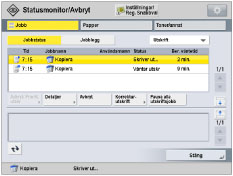
Om huvudmenyn är inställd som standardskärm vid start/korrigering:
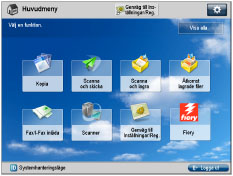
Om [Kopia] är inställt som standardskärm vid start/korrigering:
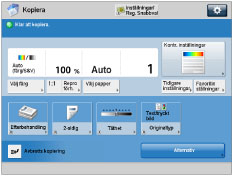
VIKTIGT! |
Om [Hantering av avdelnings-ID] eller [Begränsa funktioner] för [Hantering av avdelnings-ID] är inställt på 'På', kan startskärmen skilja sig från den skärm som visas som standard vid start. Om [Hantering av avdelnings-ID] har angetts till 'På' och en funktion som begränsas av Begränsa funktioner har angetts för standardskärmen, visas huvudmenyn vid start. (Om [Hantering av avdelnings-ID] har ställts in på 'På', begränsas [Kopia] av Begränsa funktioner.) Om du vill visa den funktion du angett för standardskärmen, väljer du funktionen på huvudmenyn → anger avdelnings-ID/PIN-kod på skärmen Logga in. Om alla funktioner i [Begränsa funktioner] för [Hantering av avdelnings-ID] är inställda på 'På', visas skärmen för inloggningen vid start även om du ställer in [Öppna status- monitor/Avbryt] på 'På'. Om du trycker på  visas skärmen Statusmonitor/Avbryt. (Om du vill visa skärmen Statusmonitor/Avbryt behövs inget avdelnings-ID/PIN-kod.) visas skärmen Statusmonitor/Avbryt. (Om du vill visa skärmen Statusmonitor/Avbryt behövs inget avdelnings-ID/PIN-kod.)För mer information om hantering av avdelnings-ID, se "Ange Hantering av avdelnings-ID" |